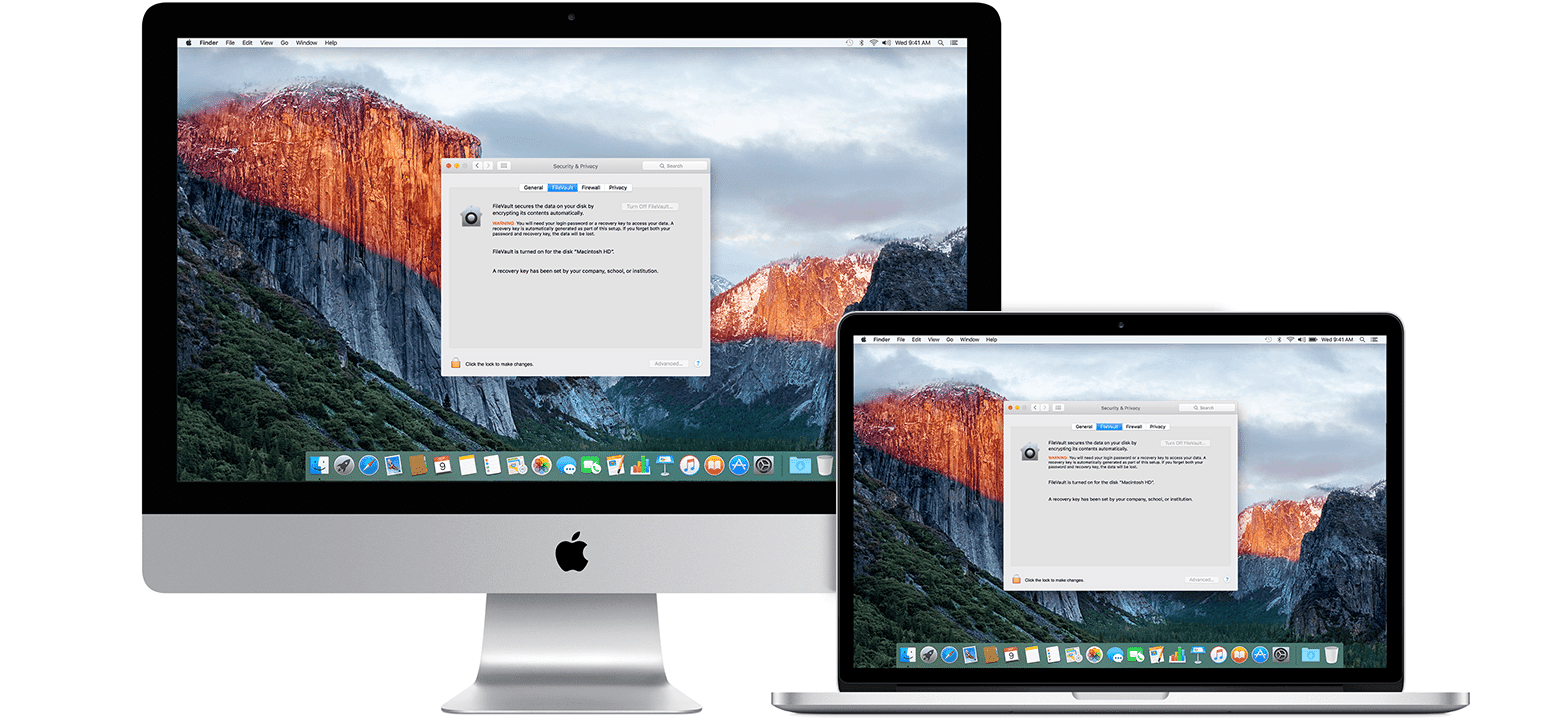
البوابة العربية للأخبار التقنية البوابة العربية للأخبار التقنية
لا شك أنه من المفيد استكشاف أداوات جديدة، أو ميزات جديدة لا تعرفها في جهازك سواء كانت هذه الميزات للترفيه، أو لتسريع المهام الروتينية العادية. ويحتوي جهاز (ماك) Mac على الكثير من الميزات التي يجب عليك معرفتها.
فيما يلي 5 ميزات خفية في أجهزة ماك يمكنك البدء في استخدامها لتحقيق أقصى استفادة من جهازك:
1- الوضع الداكن:
يحتوي حاسوب ماك على وضع داكن مخصص لتحويل جميع التطبيقات التي تدعم الميزة من الألوان الفاتحة إلى اللون الأسود، مما يجعل من السهل على عينيك النظر إلى الشاشة ليلًا، ولتفعيله يمكنك اتباع الخطوات التالية:
- انتقل إلى قائمة آبل.
- اضغط على خيار (تفضيلات النظام) System Preferences.
- اضغط على خيار (عام) General.
- في أعلى الشاشة ستجد ثلاث خيارات: (فاتح) Light، و(داكن)Dark، و(تلقائي) Auto.
- اضغط على خيار (داكن) Dark.
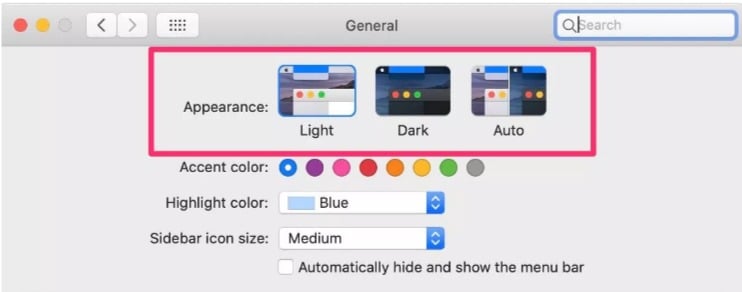
2- تعين خلفية دائمة التغيير:
بدلاً من تعيين صورة واحدة تُعرض كخلفية لسطح مكتب حاسوب ماك، يمكنك ضبط الإعدادات لتغيير الخلفية بشكل تلقائي بدون تدخل منك بحسب الوقت، مثل صورة لشروق الشمس في الصباح وصورة داكنة عند حلول الليل.
- انتقل إلى قائمة آبل، ثم اضغط على خيار (تفضيلات النظام).
- اضغط على خيار (Desktop & Screen Saver).
- تأكد من تحديد القائمة المنسدلة تحت كلمة آبل، ثم اختر صورة من بين الصور الثلاثة الديناميكية لسطح المكتب.

3- طريقة أسهل لحفظ لقطات شاشة:
يمكنك حفظ لقطات شاشة في حاسوب ماك باستخدام سلسلة من اختصارات لوحة المفاتيح، والتي تبدأ جميعها باستخدام (CMD+Shift) ثم اختيار رقم معين، مثلًا: يتيح لك الاختصار (CMD+Shift+3) حفظ لقطة للشاشة بأكملها، بينما يتيح لك اختصار (CMD+Shift+4) سحب خط متقاطع لتحديد المنطقة التي تريد التقاطها.
كما يمكنك الضغط على اختصار (CMD+Shift+5) لفتح شريط أدوات صغير أسفل الشاشة مما يمنحك تحكمًا كاملاً في تحديد ما تريد التقاطه، بالإضافة لبدء تسجيل شاشة ماك أو إيقافه، واختيار مكان حفظ لقطة الشاشة.
4- إعادة تسمية ملفات متعددة بسرعة:
إذا لديك مجموعة من الملفات التي تحتاج إلى إعادة تسميتها، ولا ترغب في قضاء الوقت لتسميتها بشكل فردي، يمكنك تسميتها كلها دفعة واحدة من خلال الخطوات البسيطة التالية:
- افتح المجلد الذي يحتوي على ملفاتك، وحددها جميعًا.
- انقر بزر الماوس الأيمن على الملفات التي حددتها، ثم حدد خيار (تسمية الملفات المحددة) Rename x Files.
- قم بملئ المعلومات التي تريد استخدامها، باستخدام القوائم المنسدلة لضبط الإعدادات، وبعد الانتهاء انقر على (إعادة تسمية) Rename.

5- استخدم جهاز آيباد كشاشة ثانية:
في العام الماضي قدمت آبل ميزة تُسمى (Sidecar) في نظامي التشغيل macOS Catalina لحواسيب ماك، و iPadOS 13 لأجهزة آيباد. وتتيح هذه الميزة استخدام جهاز آيباد كشاشة ثانية، أو كشاشة عرض متطابقة مع جهاز ماك مما يساعدك على إنجاز العديد من المهام.
يمكنك الاطلاع على مقال كيف تستخدم آيباد كشاشة ثانية لجهاز ماك من خلال ميزة Sidecar؟ للتعرف على متطلبات عمل الميزة وكيفية تفعيلها.
البوابة العربية للأخبار التقنية 5 ميزات خفية في أجهزة ماك لا يعلمها الكثيرون
from البوابة العربية للأخبار التقنية https://ift.tt/3aUOm23
via IFTTT



















0 تعليقات